Organizați-vă: Cum să vă copiați contactele dintr-o aplicație în alta
Publicat: 2022-01-29Unde sunt contactele tale? Sunt în software-ul de management al relațiilor cu clienții (CRM), un cont de e-mail, telefonul tău sau o aplicație de marketing prin e-mail, cum ar fi MailChimp? Listele dvs. de contacte ar putea fi răspândite peste tot. Hei, se întâmplă. Uneori trebuie să le curățați, să le îmbinați sau pur și simplu să vă copiați baza de date cu persoane și informațiile lor de contact dintr-un loc în altul.
În general, există trei moduri de a copia contacte dintr-un loc în altul.

1. Sincronizarea. În primul rând, vă puteți sincroniza contactele, care este de departe cea mai ușoară opțiune atunci când este disponibilă. Rezultatul este că aveți două baze de date de contacte care sunt exact aceleași, pentru totdeauna până când încetați să le sincronizați.
2. Utilizați o aplicație de contacte. Există câteva aplicații și servicii de contact pe piață, cum ar fi Contacts+ (fost Full Contact), care aspiră date de contact dintr-o varietate de surse (Facebook, Gmail, LinkedIn), le adună și apoi le scuipă înapoi oriunde il vreau. Cu aceste aplicații, țineți cont atât de confidențialitatea dvs., cât și a celor de contact. Nu doriți să introduceți de bunăvoie toate informațiile de contact într-o aplicație care doar se va întoarce și o va vinde.
3. Export/Import urmat de sincronizarea opțională a noilor modificări. A doua metodă este de a face un transfer în bloc de contacte. Putem numi aceasta metoda de export/import. Aici, descărcați toate informațiile de contact dintr-o singură sursă în masă și apoi le încărcați într-o nouă sursă. Este un transfer unic. Opțional, puteți adăuga un pas, astfel încât de aici încolo, toate informațiile de contact noi pe care le creați sau modificați în prima bază de date se actualizează în a doua.
Să ne uităm la aceste opțiuni pentru a vedea ce implică ele.
Sincronizarea contactelor
Care sunt câteva exemple simple de unde și cum puteți sincroniza contactele? Dacă utilizați iCloud, puteți sincroniza contactele între dispozitivele iPhone, iPad și Mac. Ușor, nu? S-ar putea părea că este vorba pur și simplu de a avea aplicația Apple Contacts pe toate dispozitivele, dar, de fapt, trebuie să activați și sincronizarea prin iCloud, pentru ca aceasta să funcționeze. Dacă nu activați sincronizarea, informațiile din aplicațiile Agendă vor fi diferite pe fiecare dispozitiv.
Primul exemplu folosește o aplicație. Iată un exemplu cu două aplicații. Există o opțiune de sincronizare între MailChimp și Eventbrite pe care o puteți activa pentru a aduce informațiile despre participanții dvs. Eventbrite în MailChimp, astfel încât să puteți crea cu ușurință campanii de e-mail pentru ei. Îl configurați alegând grupurile pe care doriți să le sincronizați și, din acel moment, până când îl dezactivați, toate datele alese vor fi aceleași între cele două aplicații.
Când doriți să sincronizați contactele, căutarea unei integrări este de obicei cea mai bună opțiune. Sunt o mulțime de ei. De exemplu, puteți integra Outlook și Salesforce pentru a sincroniza informațiile de contact între aceste două aplicații și puteți sincroniza contactele Gmail cu multe CRM-uri.
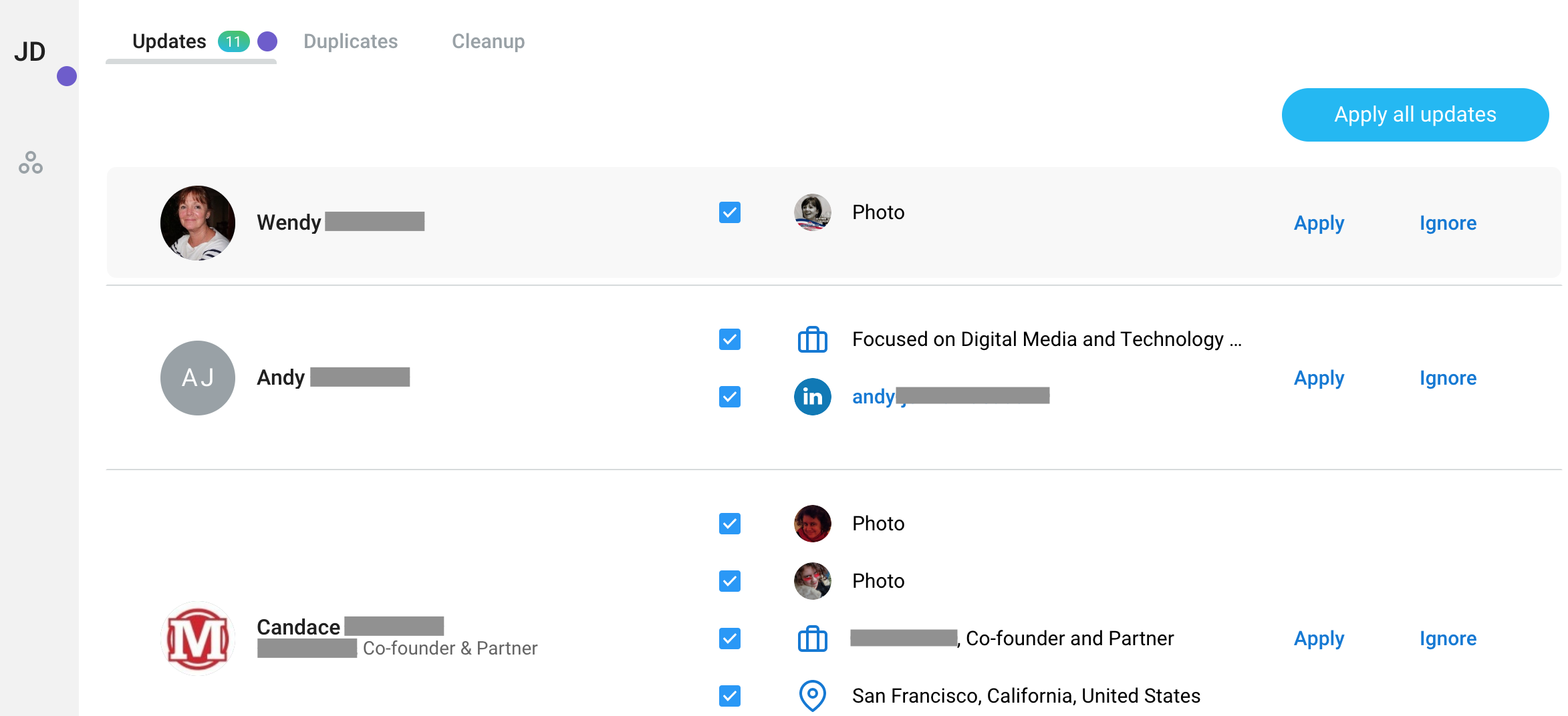
Utilizați o aplicație Contacte
Există o mulțime de aplicații de contact pe piață care vor extrage date dintr-o varietate de surse, le vor combina și îmbina și vă vor ajuta să le înțelegeți. Dacă aveți informații de contact în mai multe conturi de e-mail, LinkedIn, Twitter și alte locații pe care doriți să le îmbinați rapid și ușor, o aplicație de contact va face exact asta. Aceste aplicații sincronizează adesea datele rezultate oriunde doriți. Deci, de exemplu, dacă extrageți informații de la iCloud, Google Contacts, LinkedIn și Facebook, le puteți sincroniza pe toate înapoi cu Google Contacts și iCloud, de exemplu.
După cum am menționat, asigurați-vă că aveți în vedere confidențialitatea atunci când căutați aplicațiile de contact. PCMag nu a revizuit multe dintre ele, iar câteva pe care le avem nu mai funcționează. Contacts+ este singurul pe care l-am folosit în orice măsură pe care mă simt confortabil să îl recomand, dar cu siguranță există și altele. Citiți măcar puțin despre ele înainte de a vă pune încrederea în ele.
Export/Import Plus Opțional Sincronizarea modificărilor noi
Nu aveți întotdeauna opțiunea de a sincroniza complet contactele între două sisteme. În aceste cazuri, descărcați sau exportați contactele dintr-o aplicație, încărcați-le în cealaltă și apoi, opțional, sincronizați toate modificările viitoare de la una la alta.
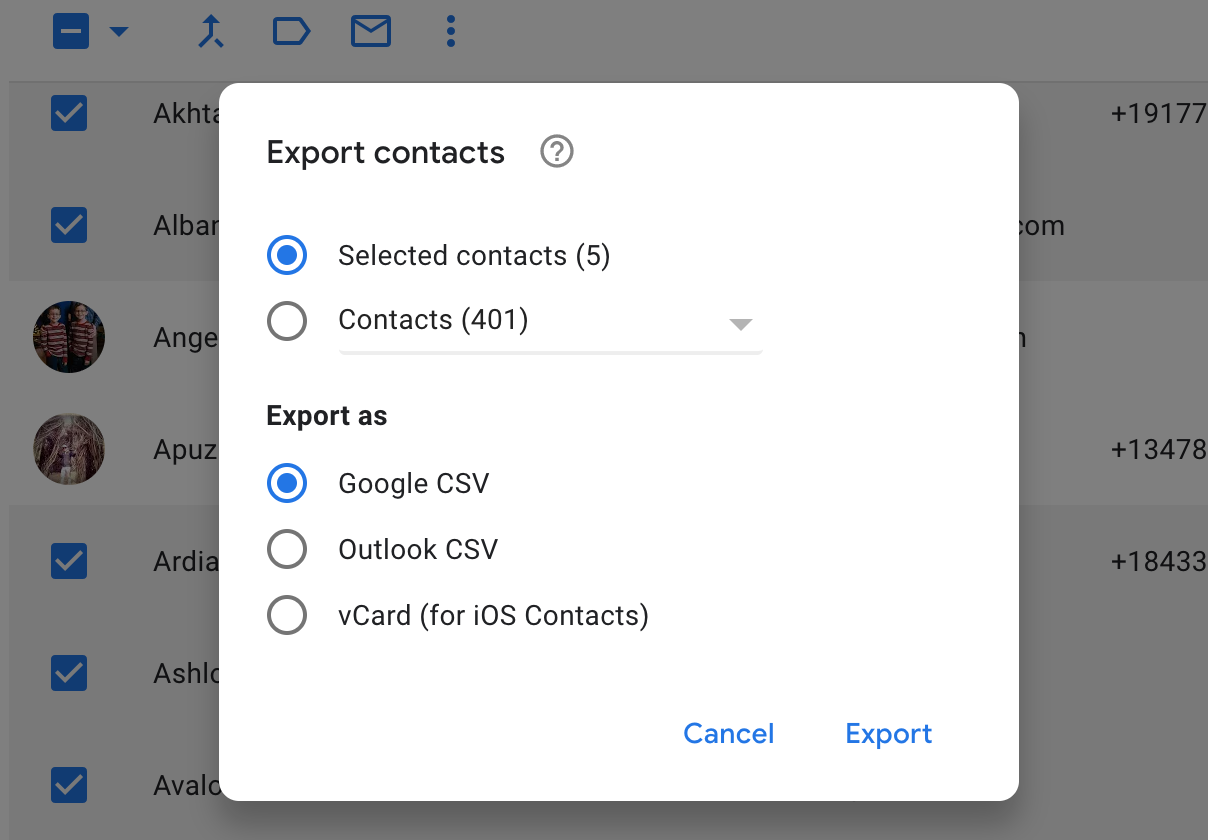
Informațiile precise despre cum să vă exportați contactele dintr-o aplicație vor varia în funcție de aplicația. Pentru aplicațiile de e-mail, cum ar fi Gmail și Outlook, exportul persoanelor de contact este destul de simplu. Cea mai presantă întrebare este de obicei ce tip de format de fișier doriți să utilizați, CSV sau vCard. Deci haideți să discutăm despre diferențele înainte de a continua.

Ce este un fișier CSV?
CSV înseamnă valori separate prin virgulă și este cel mai frecvent acceptat format de fișier pentru datele din agenda de adrese. Sunt aceleași valori separate prin virgulă pe care le obțineți atunci când exportați o foaie de calcul într-un fișier de procesare de text. Fiecare linie de date din foaia de calcul se traduce într-o linie de text, cu conținutul celulei separat prin virgule. CSV-urile sunt citite de om, flexibile și ușoare, în sensul că dimensiunea fișierului nu va fi niciodată enormă. Deci de ce să nu-l folosești? Ei bine, exportul în CSV poate duce la pierderi de date, inclusiv fotografia contactelor, porecla, site-ul web și, uneori, câmpul „note”. CSV-urile sunt proaste la manipularea caracterelor speciale, așa că dacă aveți informații de contact într-un alt script sau cunoașteți persoane cu semne de accent în nume, acestea vor fi dispărute sau vor fi deformate.
Recomandat de editorii noștri

Ce este un vCard?
vCard este un format electronic de carte de vizită. Este un format de export mai cuprinzător pentru informațiile de contact, ceea ce înseamnă că fișierul rezultat va fi probabil mai mare decât un CSV. Un vCard exportat nu pierde atât de multe date și acceptă mai multe (dar nu toate) caractere speciale și alfabete străine. Cu toate acestea, veți pierde poreclele, site-urile web și datele AIM atunci când exportați pe vCard. vCard tinde să fie asociat cu aplicațiile OS X și iOS, deși Outlook și alte programe de e-mail care rulează și pe Windows îl pot folosi și ele.
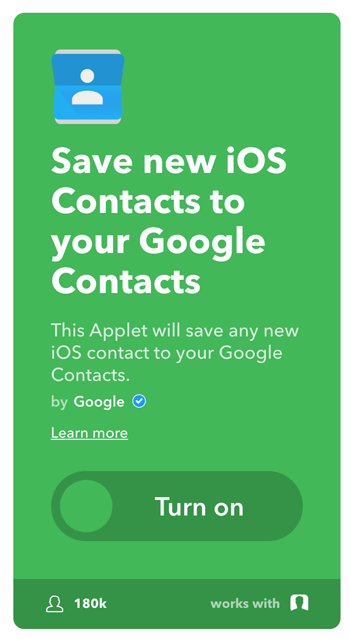 Înapoi la export/import și, opțional, sincronizare. Odată ce vă dați seama ce format doriți să utilizați și verificarea acestuia va funcționa cu orice aplicație și baza de date pe care le aveți în vedere, vă puteți descărca contactele de la unul și le puteți încărca în altul. Nu este o idee rea să verificați câteva dintre contactele rezultate pentru a vă asigura că funcționează corect.
Înapoi la export/import și, opțional, sincronizare. Odată ce vă dați seama ce format doriți să utilizați și verificarea acestuia va funcționa cu orice aplicație și baza de date pe care le aveți în vedere, vă puteți descărca contactele de la unul și le puteți încărca în altul. Nu este o idee rea să verificați câteva dintre contactele rezultate pentru a vă asigura că funcționează corect.
Acum că ați copiat contactele dintr-o aplicație în alta, doriți ca noile modificări pe care le faceți într-una dintre aplicații să apară automat în cealaltă? Dacă da, veți avea nevoie de un instrument terță parte pentru lucrare. Câteva exemple sunt IFTTT, Zapier și Microsoft Flow. Uneori sunt numite colectiv instrumente de automatizare.
Instrumentele de automatizare pot conecta aplicații care nu se integrează neapărat pe cont propriu. Cu alte cuvinte, aveți aplicații A și B și niciuna dintre ele nu a construit o integrare cu o singură atingere cu cealaltă. Instrumentul de automatizare a intervenit și a creat o integrare între A și B pentru dvs., iar acum vă poate ajuta să configurați și să gestionați fluxul de date între aceste două aplicații.
Cu instrumentele de automatizare, adesea nu puteți copia o masă de informații existente dintr-o aplicație în alta, în același mod în care o faceți atunci când exportați/importați pe cont propriu. Există câteva soluții ascunse care implică Foi de calcul Google, dar pot fi frustrant de creat și dificil de corectat. Cu toate acestea, puteți utiliza un instrument de automatizare pentru a configura o regulă, astfel încât toate modificările noi dintr-o aplicație să fie copiate în cealaltă, care este metoda pe care o recomand.
De exemplu, puteți configura o regulă astfel încât, atunci când instrumentul de automatizare detectează o actualizare a persoanelor de contact din iCloud, să preia modificarea și să o copieze în, de exemplu, Contacte Google. Sau vice versa. Îl puteți configura între oricare două aplicații care sunt acceptate de instrumentul dvs. de automatizare.
Trucul adevărat este să vă asigurați că înțelegeți ce se întâmplă și ce nu se întâmplă atunci când configurați automatizarea. Trebuie să vă asigurați că știți în ce direcție are loc sincronizarea și dacă există o întârziere între momentul în care faceți modificarea și când apare în a doua aplicație.
Nu mai copiați și lipiți
Copierea datelor de contact între două aplicații este complet posibilă și nu se bazează pe faptul că apăsați ctrl-c, ctrl-v din nou și din nou. Aveți mai multe opțiuni, în funcție de ceea ce doriți să faceți, și toate sunt destul de simple.
